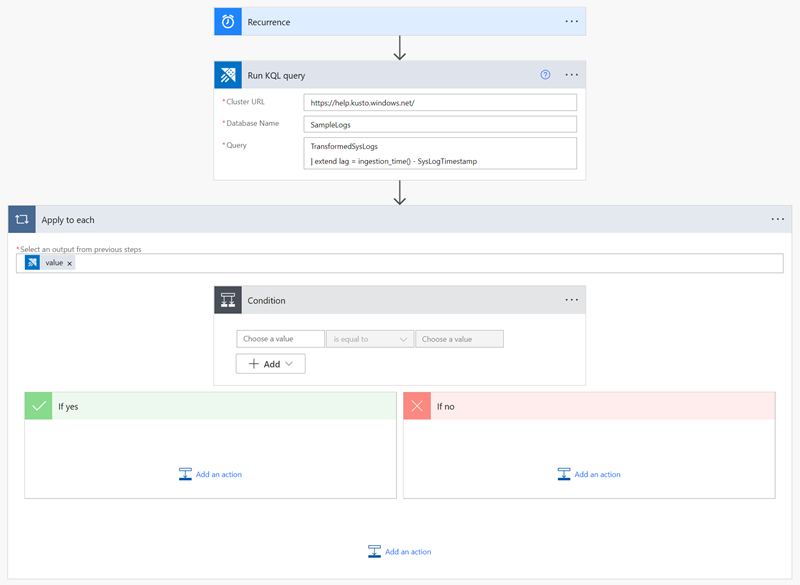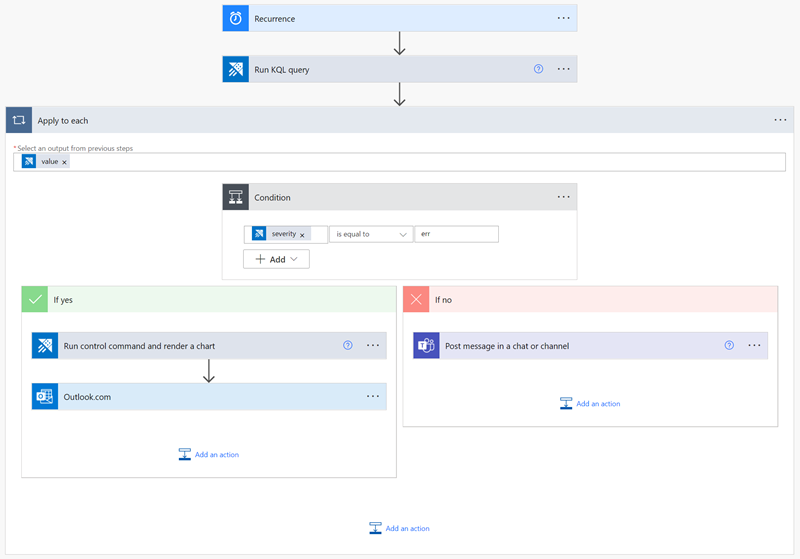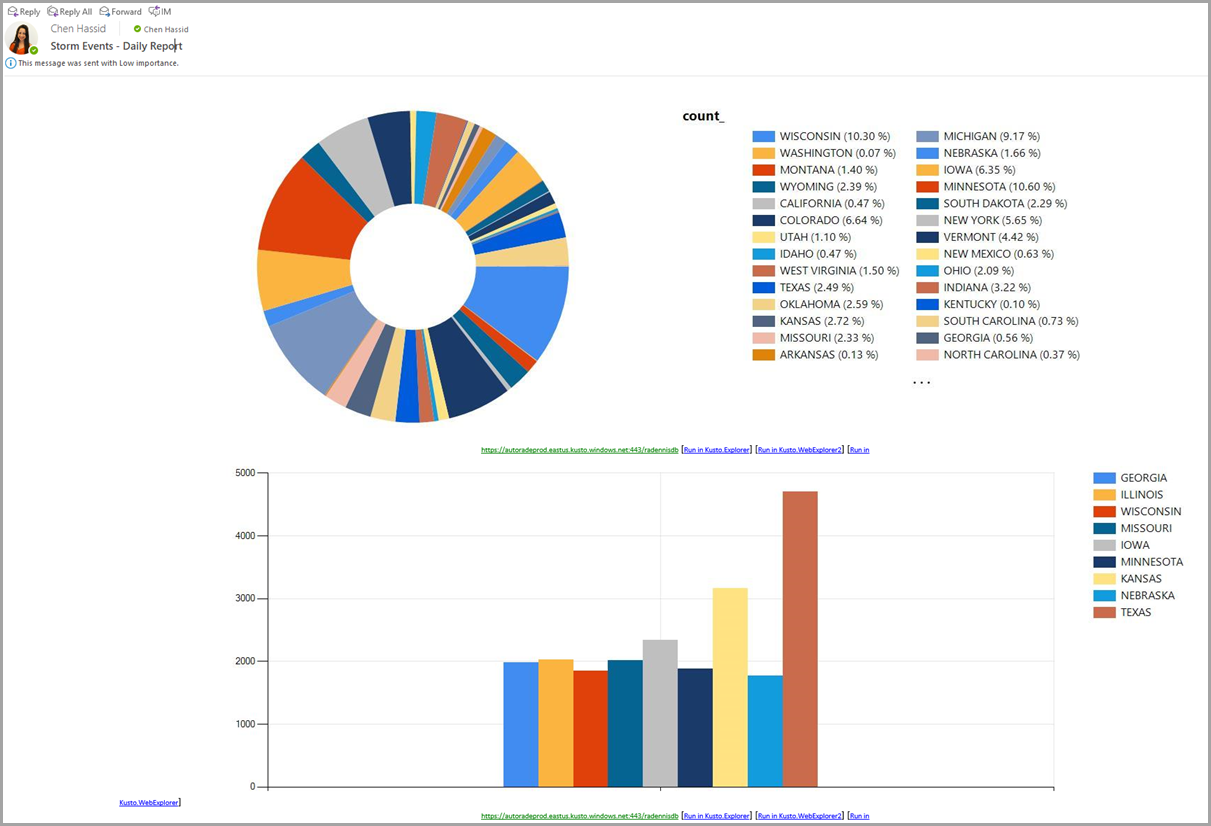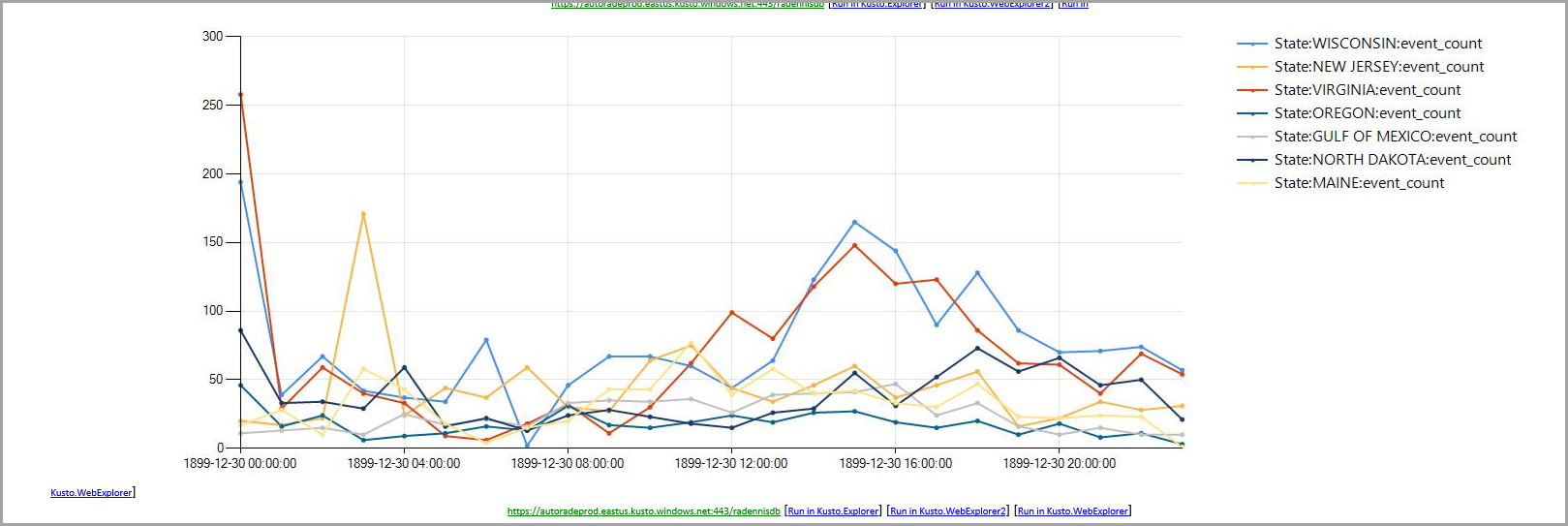Ejemplos de uso del conector de Azure Data Explorer para Power Automate
El conector de Azure Data Explorer Power Automate (antes Microsoft Flow) permite a Azure Data Explorer usar las funcionalidades de flujo de Microsoft Power Automate. Puede ejecutar consultas y comandos de Kusto automáticamente como parte de una tarea programada o desencadenada. En este artículo se incluyen varios ejemplos comunes de uso del conector de Power Automate.
Para más información, consulte Conector de Azure Data ExplorerPower Automate.
Conector de Power Automate y su base de datos SQL
El conector de Power Automate se usa para consultar datos y agregarlos a una base de datos SQL.
Nota:
Es importante que se use solo para pequeñas cantidades de datos de salida. La operación de inserción SQL se efectúa por separado para cada fila.
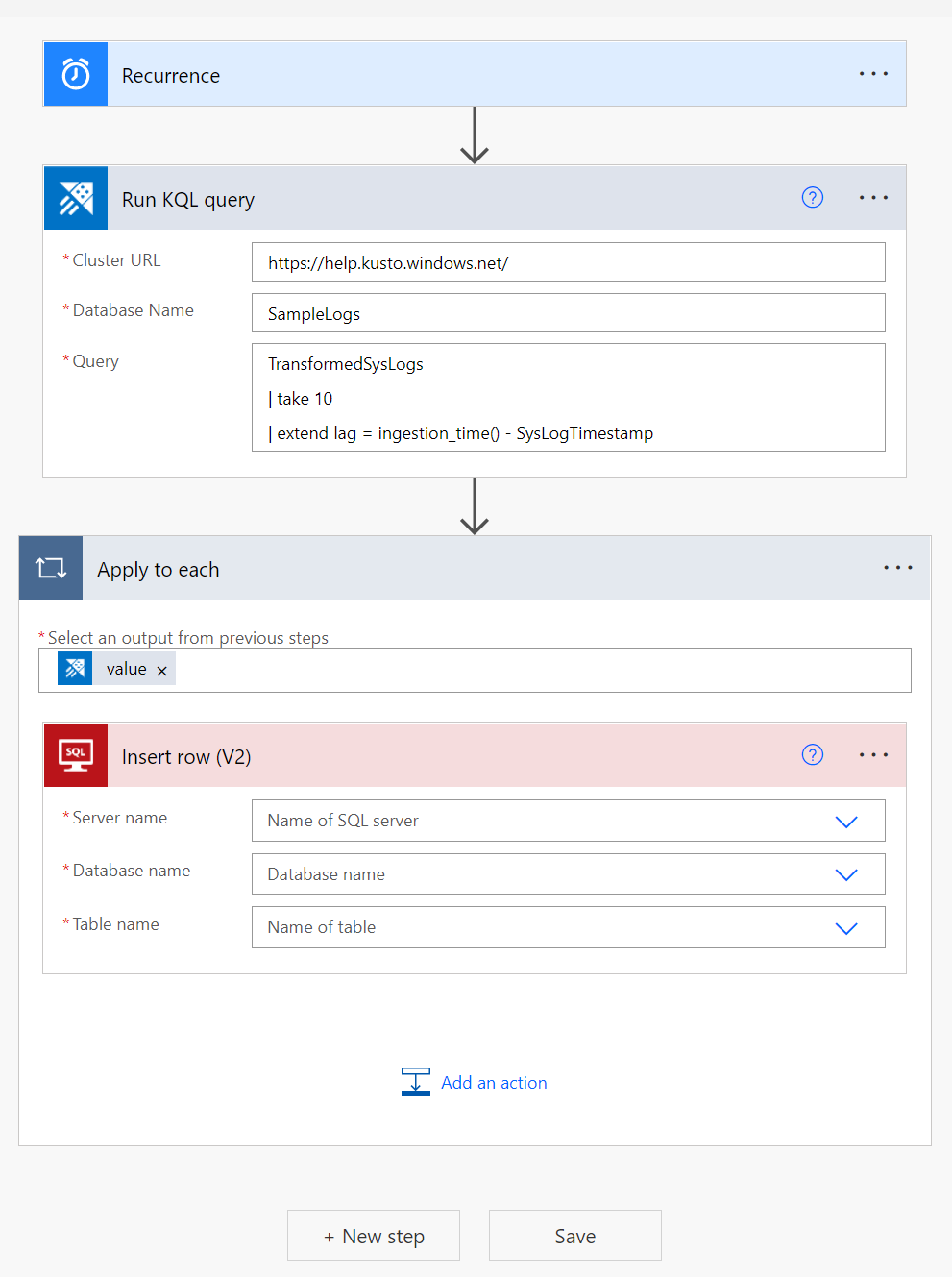
Inserción de datos en un conjunto de datos de Microsoft Power BI
El conector de Power Automate se puede usar con el conector de Power BI para insertar datos de consultas Kusto en conjuntos de datos de streaming de Power BI.
Cree una acción Ejecutar la consulta y mostrar los resultados.
Seleccione Nuevo paso.
Seleccione Agregar una acción y busque "Power BI".
Seleccione Power BI>Agregar filas a un conjunto de datos.
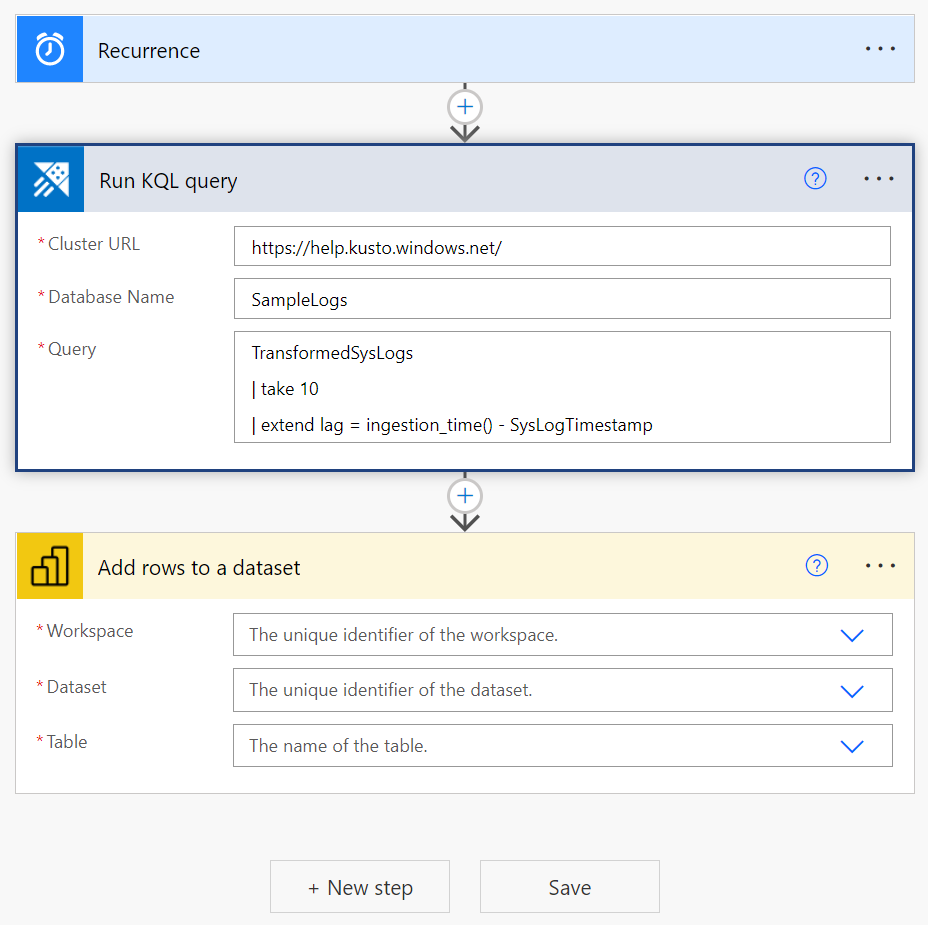
Introduzca el área de trabajo, el conjunto de datos y la tabla en la que se van a insertar los datos.
En el cuadro de diálogo del contenido dinámico, agregue una carga útil que contenga el esquema del conjunto de datos y los resultados de la consulta Kusto pertinentes.
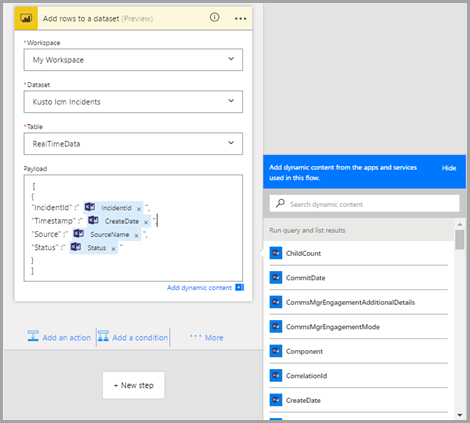
El flujo aplica automáticamente la acción de Power BI a cada fila de la tabla de resultados de la consulta de Kusto.
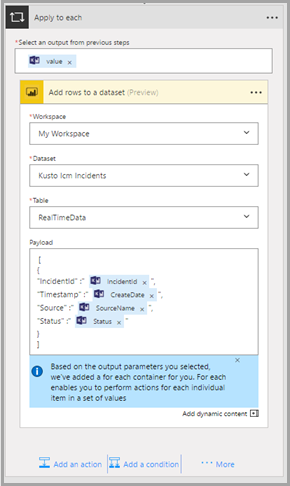
Consultas condicionales
Los resultados de las consultas de Kusto se pueden usar como entrada o como condiciones para las siguientes acciones de Power Automate.
En el siguiente ejemplo se hace una consulta a Kusto de los incidentes que se han producido el último día. Para cada incidente resuelto, se publica un mensaje de Slack y se crea una notificación de inserción. En cuanto a los incidentes que siguen activos, se pide a Kusto más información sobre incidentes similares. Envía esa información por correo electrónico y abre una tarea relacionada en Azure DevOps Server.
Siga estas instrucciones para crear un flujo similar:
Cree una acción Ejecutar la consulta y mostrar los resultados.
Seleccione Nuevo paso>Control de condición .
En la ventana de contenido dinámico, seleccione el parámetro que quiere usar como condición para las siguientes acciones.
Seleccione el tipo de relación y el valor para establecer una condición específica en el parámetro concreto.
El flujo aplica esta condición en cada fila de la tabla de resultados de la consulta.
Agregue acciones para cuando la condición sea true y false.
Puede usar los valores de los resultados de la consulta Kusto como entrada para las siguientes acciones. Seleccione los valores de los resultados de la ventana de contenido dinámico. En el siguiente ejemplo se ha agregado una acción Slack - Publicar mensaje y una acción Visual Studio - Crear un elemento de trabajo que contienen datos de la consulta de Kusto.
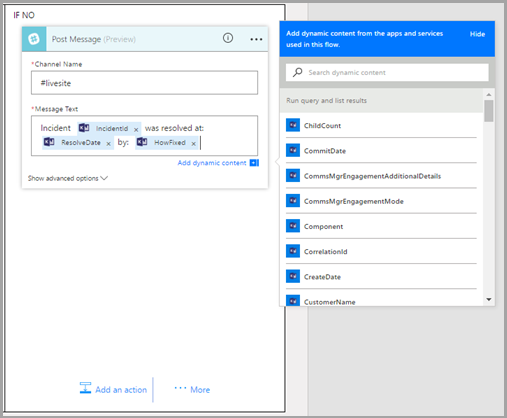
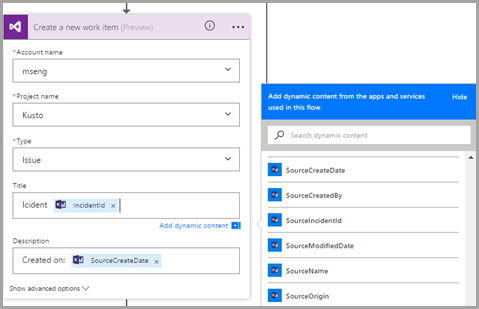
En este ejemplo, si un incidente sigue activo, consulte de nuevo a Kusto para obtener información sobre cómo se han resuelto en el pasado los incidentes del mismo origen.
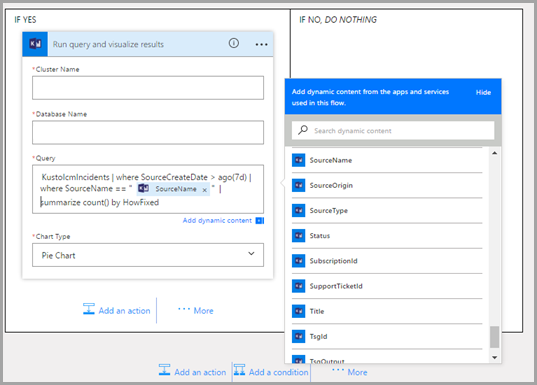
Visualice esta información en forma de gráfico circular y envíelo al equipo por correo electrónico.
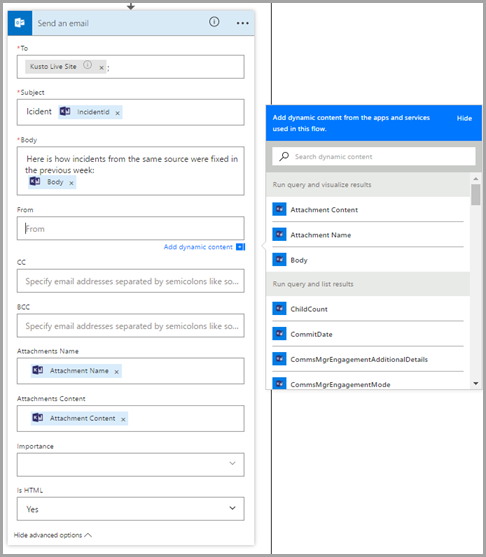
Envío por correo electrónico de varios gráficos de flujo de Azure Data Explorer
Cree un flujo con el desencadenador de periodicidad y defina el intervalo y la frecuencia del flujo.
Agregue un paso nuevo, con una o varias acciones Kusto: Ejecutar la consulta y visualizar los resultados.
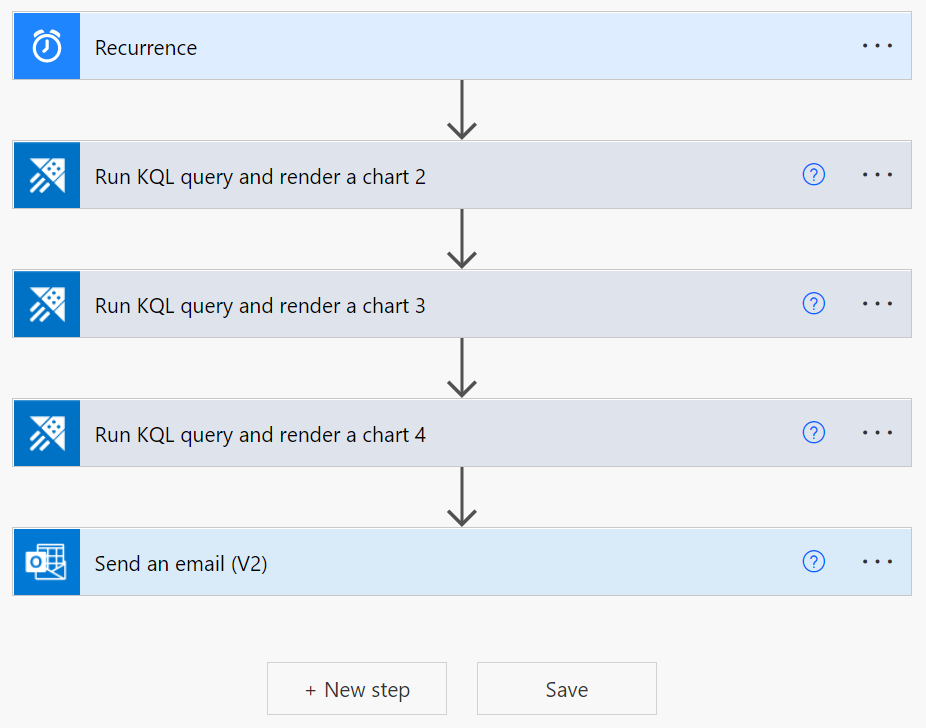
Para cada acción Kusto - Ejecutar la consulta y visualizar los resultados, define los campos siguientes:
- Dirección URL del clúster
- Nombre de bases de datos.
- Tipo de consulta y gráfico (por ejemplo, tabla HTML, gráfico circular, gráfico de tiempo, gráfico de barras o un valor personalizado)
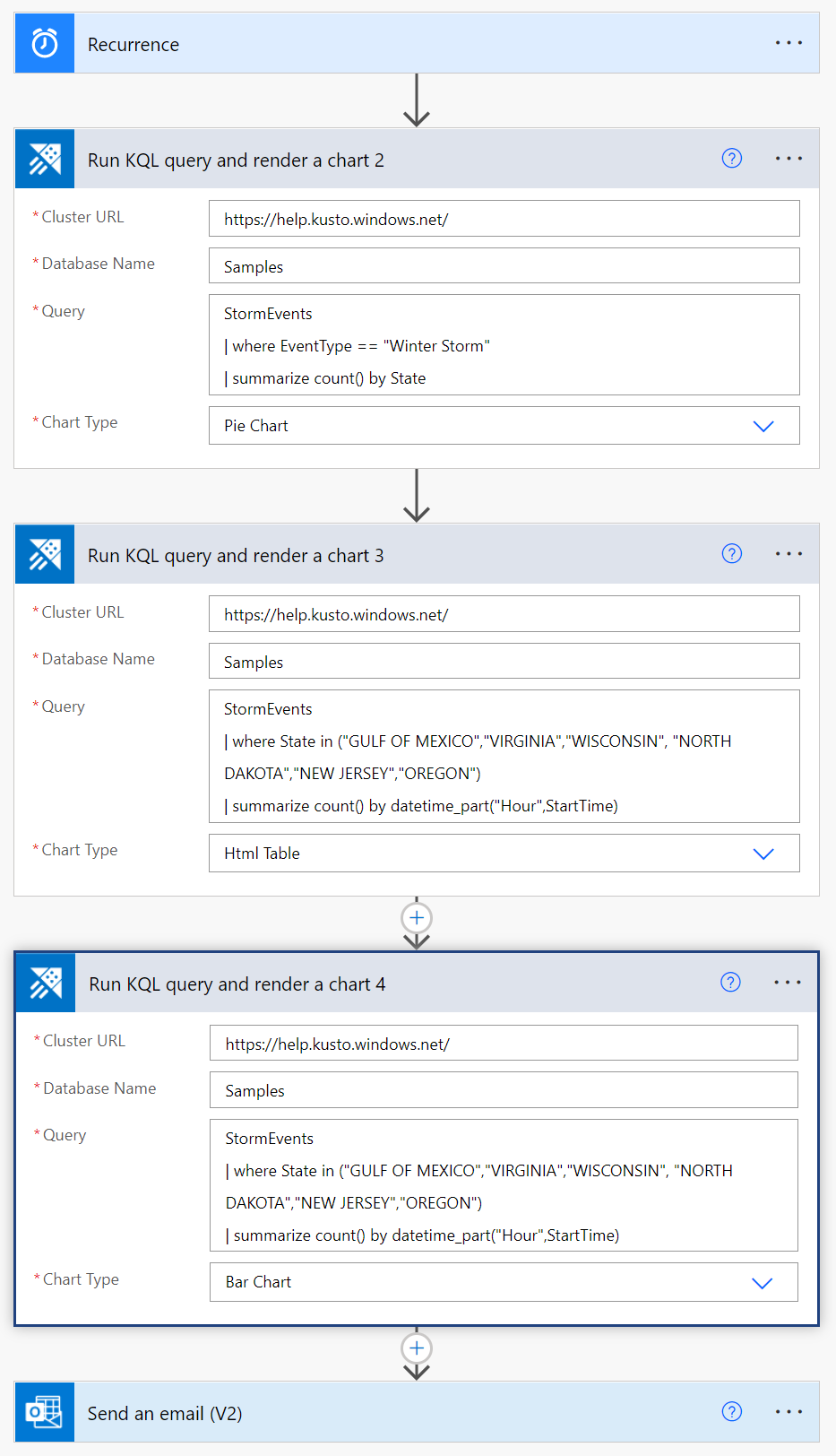
Agregue una acción Enviar un correo electrónico (v2):
- En la sección del cuerpo, seleccione el icono de la vista Código.
- En el campo Cuerpo, inserte el elemento BodyHtml necesario para que el resultado visualizado de la consulta se incluya en el cuerpo del correo electrónico.
- Para agregar datos adjuntos al correo electrónico, agregue el nombre y el contenido de los datos adjuntos.
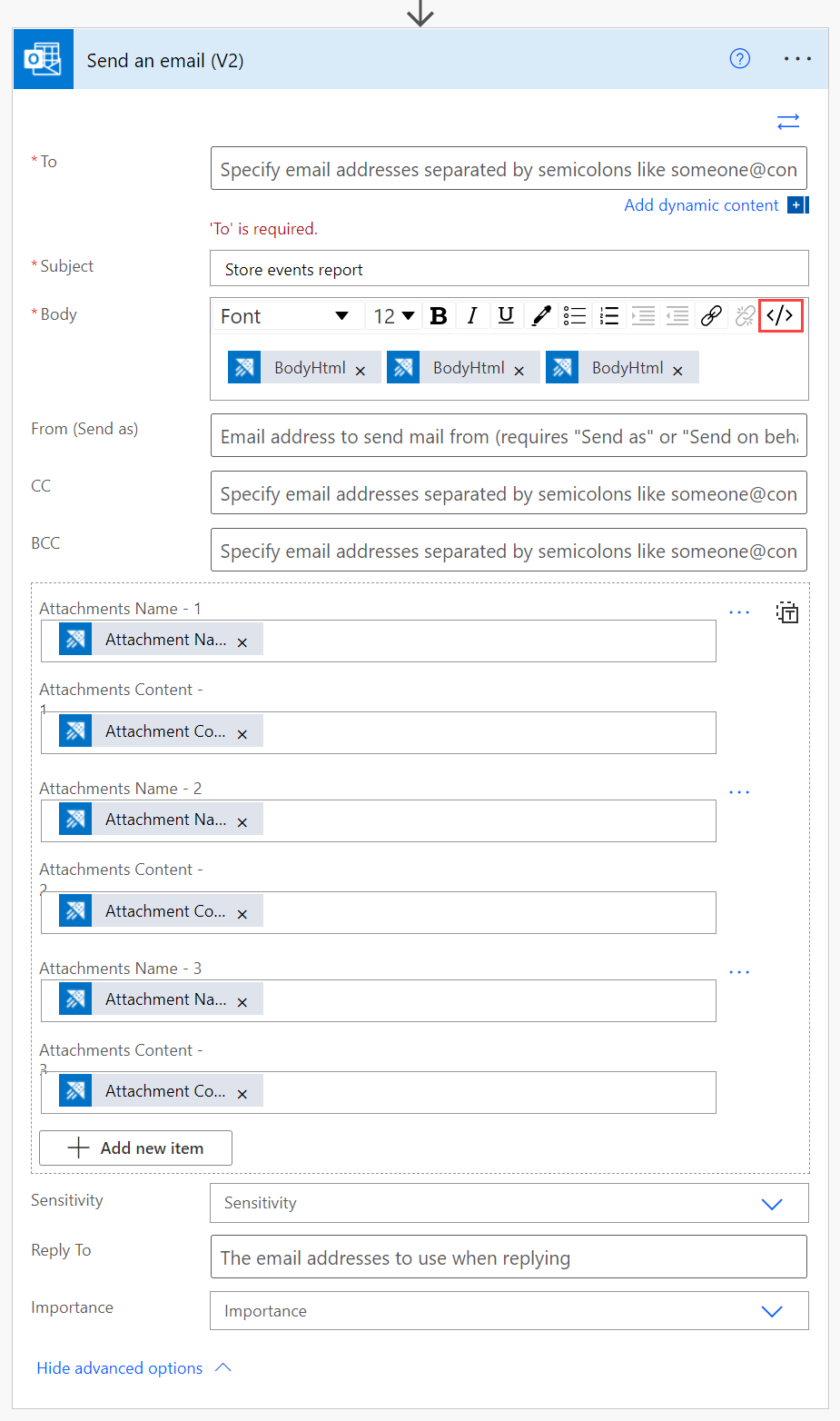
Para más información sobre cómo crear una acción de correo electrónico, consulte Resultados de la consulta Kusto por correo electrónico.
Resultados:
Contenido relacionado
- Use el conector de Aplicación lógica de Azure Kusto para ejecutar consultas y comandos de Kusto como parte de una tarea programada o desencadenada.